문서 번호: 000147052
Administración y configuración de arreglos RAID en controladoras RAID LSI MegaRAID 9361-8i, 9440, 9460 y 9341
요약: En este artículo, se proporcionan instrucciones para la administración y configuración de arreglos RAID en controladoras RAID LSI MegaRAID 9361-8i, 9440, 9460 y 9341
문서 콘텐츠
증상
En este artículo, se proporcionan instrucciones para la administración y configuración de arreglos RAID en controladoras RAID LSI MegaRAID 9361-8i, 9440, 9460 y 9341.
Índice:
- Descripción general
- Acceder a la controladora RAID
- Crear un volumen RAID
- Verificar su configuración RAID
- Eliminar TODOS los arreglos RAID
- Eliminar un único arreglo RAID
- Verificación de consistencia de RAID
원인
Descripción general
En este artículo, se documentarán los pasos necesarios para administrar las controladoras RAID LSI MegaRAID 9361-8i, 9440, 9460 y 9341 en la configuración de Unified Extensible Firmware Interface (UEFI) de su sistema Dell.
 NOTA: Los dispositivos de almacenamiento conectados a una controladora RAID LSI MegaRAID 9361-8i, 9440, 9460 y 9341 RAID en la configuración de interfaz de firmware extensible unificada (UEFI) se pueden detectar y probar mediante los diagnósticos de ePSA del sistema Dell donde está instalada la controladora.
NOTA: Los dispositivos de almacenamiento conectados a una controladora RAID LSI MegaRAID 9361-8i, 9440, 9460 y 9341 RAID en la configuración de interfaz de firmware extensible unificada (UEFI) se pueden detectar y probar mediante los diagnósticos de ePSA del sistema Dell donde está instalada la controladora.
해결
Acceder a la controladora RAID
Cuando inicie el sistema, presione lentamente la tecla F12 hasta que vea un mensaje: "Ingresando almensaje de configuración de arranque único " en la esquina superior derecha de la pantalla. Utilice las teclas de flecha para seleccionar la opción “Device Configuration” y, luego, presione la tecla Enter.
Esto abrirá las opciones de configuración de UEFI en la configuración del sistema para la controladora RAID LSI MegaRAID. (Figura 1a): 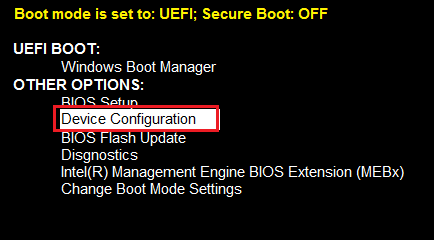
Figura 1a. - Ingreso al menú Device Configuration
 NOTA: Acceder a la controladora LSI MegaRAID puede requerir que el BIOS se establezca en modo heredado en algunos sistemas. Si el sistema normalmente se establece en el modo UEFI, el BIOS puede volver a UEFI después de realizar cambios en la controladora LSI MegaRAID.
NOTA: Acceder a la controladora LSI MegaRAID puede requerir que el BIOS se establezca en modo heredado en algunos sistemas. Si el sistema normalmente se establece en el modo UEFI, el BIOS puede volver a UEFI después de realizar cambios en la controladora LSI MegaRAID.
En algunos sistemas, es posible que sea necesario hacer clic en el botón de flecha en la esquina superior derecha de la pantalla del BIOS, como se muestra en la imagen a continuación, para acceder al menú de configuración (Figura 1b): 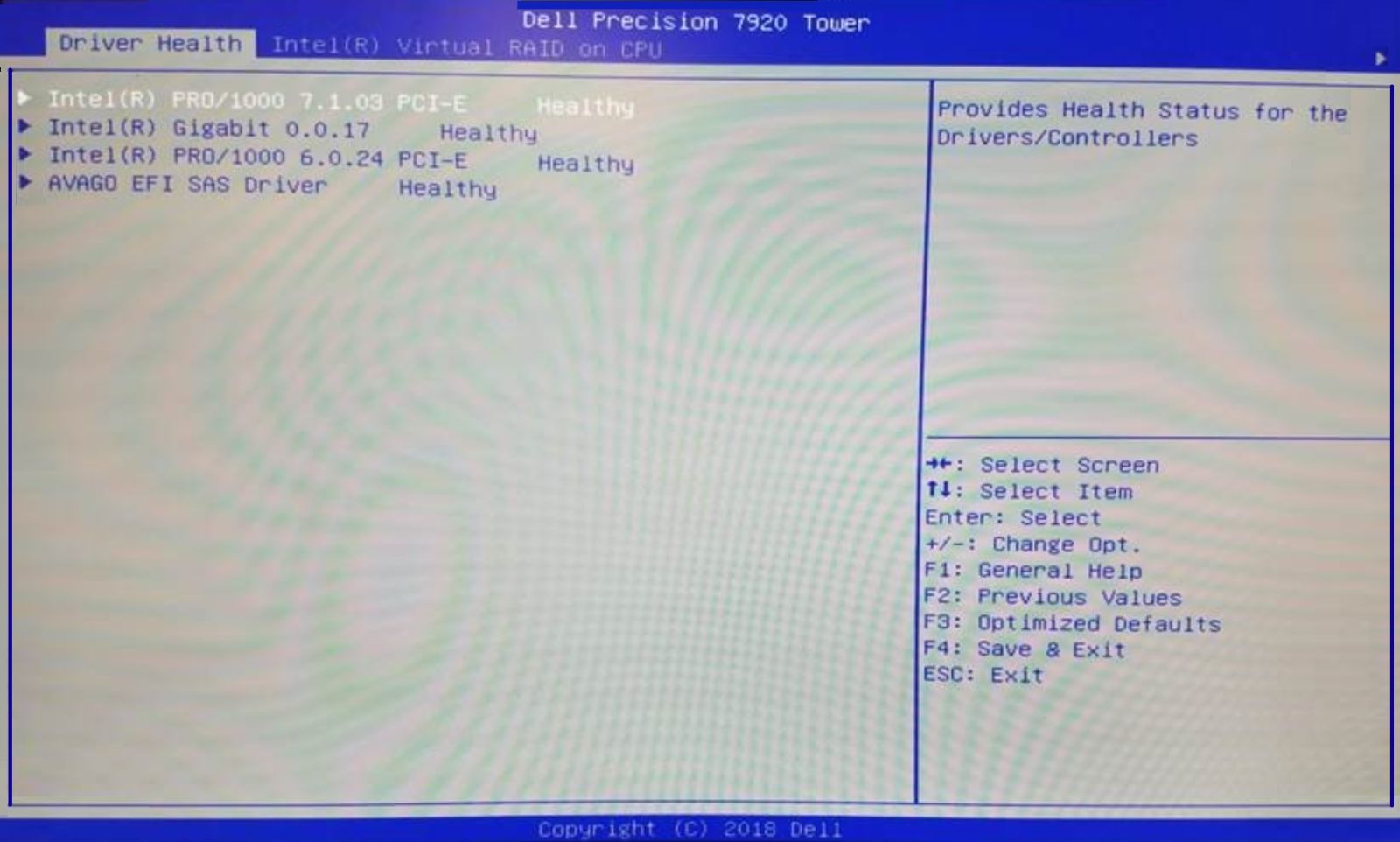
Figura 1b. - Acceso al menú Device Configuration (Configuración del dispositivo)
Parte superior de la página
Crear un volumen RAID
 NOTA: Las unidades exactas coincidentes no estaban disponibles cuando se creó la demostración, se utilizó una unidad más grande para crear el arreglo y la controladora RAID coincidió con la configuración de RAID con las unidades más pequeñas del arreglo.
NOTA: Las unidades exactas coincidentes no estaban disponibles cuando se creó la demostración, se utilizó una unidad más grande para crear el arreglo y la controladora RAID coincidió con la configuración de RAID con las unidades más pequeñas del arreglo.
En la pantalla de configuración principal de la controladora RAID LSI MegaRAID:
- Seleccione la opción “Configuration Management” y presione la tecla Enter. (Figura 2)
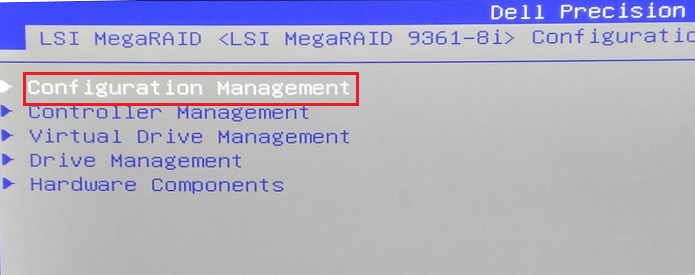
Figura 2. - Selección del menú Configuration Management
- Seleccione “Create Virtual Drive” y presione la tecla Intro. (Figura 3)
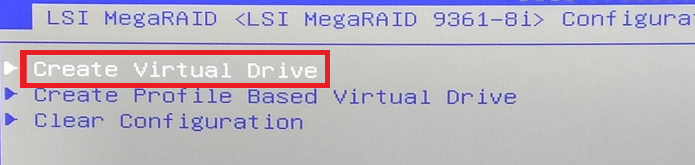
Figura 3. - Selección del menú Create Virtual Drive
- Utilice las flechas hacia arriba y hacia abajo para seleccionar la sección “Select RAID Level” y presione la tecla Intro. (Figura 4)
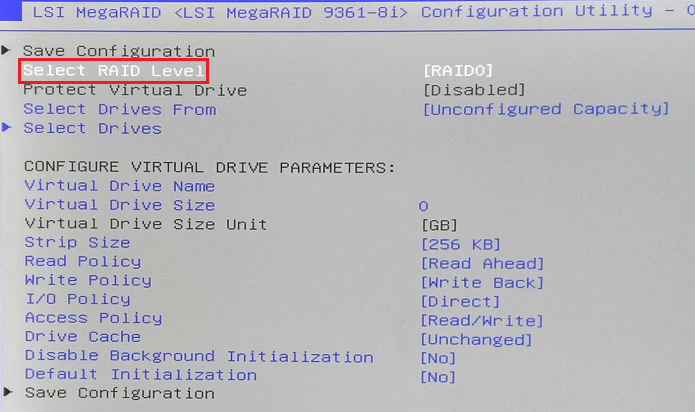
Figura 4. - Select RAID Level
- Utilice las flechas hacia arriba y hacia abajo para seleccionar su configuración RAID y presione la tecla Intro. Para el ejemplo, utilizaremos RAID 1.
 NOTA: Cuando solo hay 2 unidades instaladas, solo están disponibles las opciones para RAID 0 y RAID 1. Los sistemas configurados con 3 o 4 unidades también mostrarán opciones para RAID 5 y RAID 10
NOTA: Cuando solo hay 2 unidades instaladas, solo están disponibles las opciones para RAID 0 y RAID 1. Los sistemas configurados con 3 o 4 unidades también mostrarán opciones para RAID 5 y RAID 10
- Use las flechas hacia arriba y hacia abajo para seleccionar “Select Drives” y presione la tecla Intro. (Figura 6)
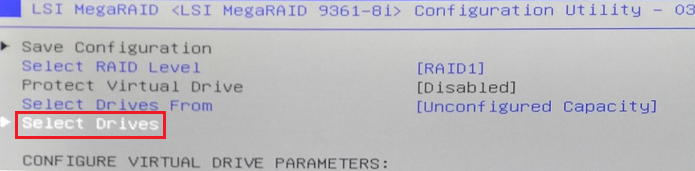
Figura 6. - Opción Select Drives
- Use las flechas hacia arriba y hacia abajo para seleccionar una unidad que desee en la configuración RAID. (Figura 7)
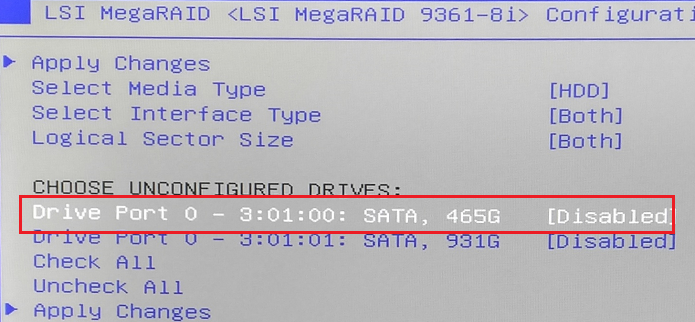
Figura 7. - Seleccionar una unidad
- Presione la tecla Intro, use las flechas hacia arriba y hacia abajo para ir a la opción “Enable” y, luego, vuelva a presionar la tecla Intro. (Figura 8)
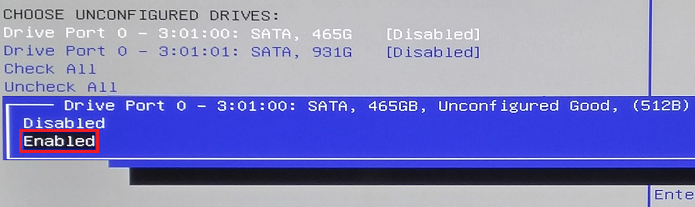
Figura 8. - Habilitar la unidad
- Repita los pasos 5, 6 y 7 para agregar una segunda unidad al arreglo y, luego, habilitarla.
- Use las flechas hacia arriba y hacia abajo para seleccionar “Apply Changes” y presione la tecla Intro. (Figura 9)
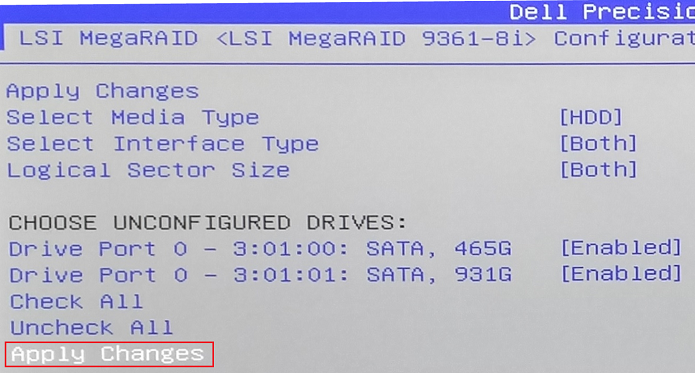
Figura 9. - Aplicar cambios en el arreglo
- En la siguiente pantalla, se inicia un proceso de tres pasos para aceptar los cambios de configuración. Esto es necesario debido a que la aplicación de este cambio da como resultado la destrucción total de los datos que se encuentren actualmente en las unidades. Seleccione la opción “Confirm” y presione la tecla Intro. Luego, use las flechas hacia arriba y hacia abajo para seleccionar “Enabled” y presione la tecla Intro. (Figura 10)
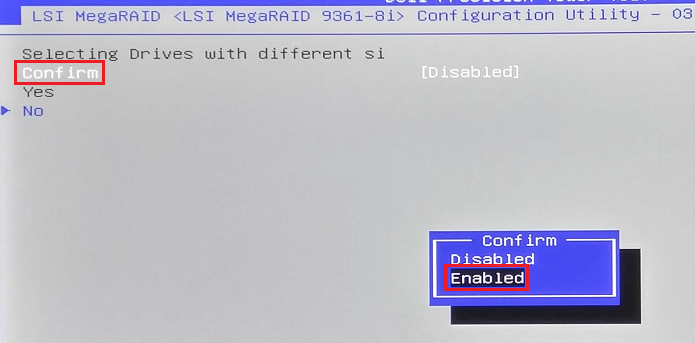
Figura 10. - Aplicar cambios en el arreglo
- A continuación, utilice las flechas hacia arriba y hacia abajo para seleccionar la sección " Yes "(Sí)y presione la tecla Intro (Figura 11)
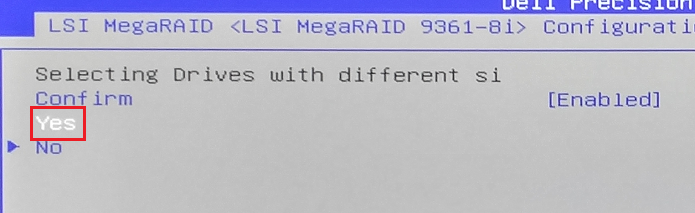
Figura 11. - Confirmar los cambios en el arreglo
- A continuación, presione la tecla Intro para " Ok "(Aceptar)(Figura 12)
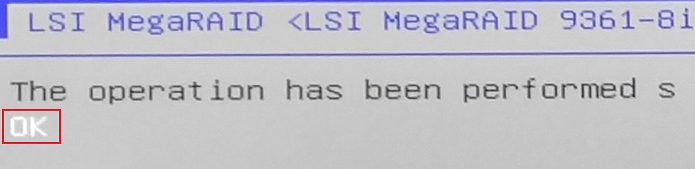
Figura 12. - Completar la configuración haciendo clic en Ok
- En la siguiente pantalla, use las flechas hacia arriba y hacia abajo para seleccionar la sección “Save Configuration” y presione la tecla Intro. (Figura 13)
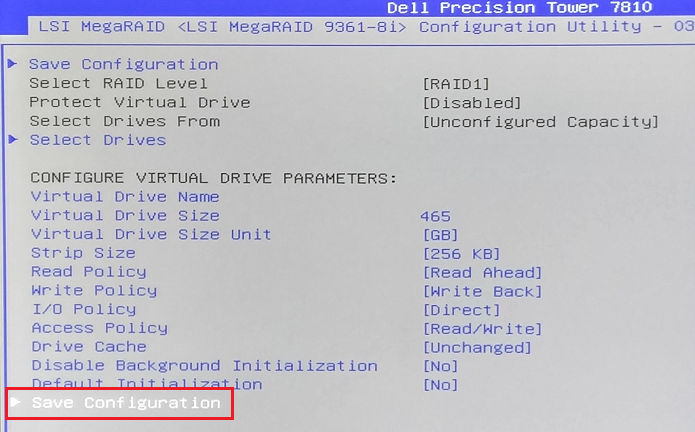
Figura 13. - Guardar la configuración del arreglo
- Verá una pantalla de confirmación que indica que la tarea se realizó correctamente
- Para guardar la configuración. Deberá presionar la tecla F4 para guardar y salir del menú de configuración de RAID. Seleccione “Yes” y presione la tecla Intro para confirmar. (Figura 14)
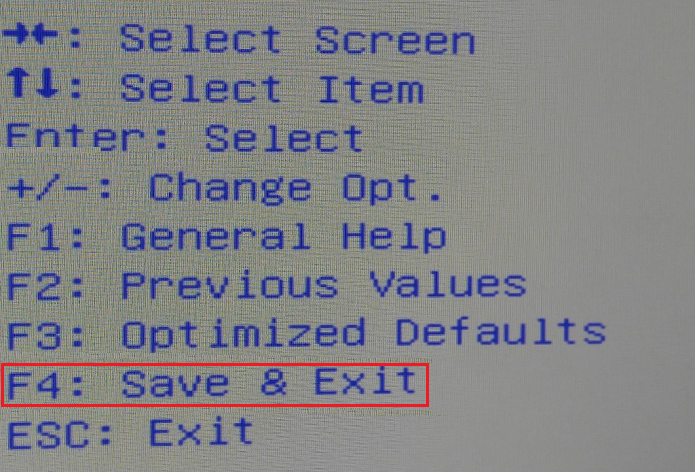
Figura 14. - Guardar la configuración del arreglo
Verificar su configuración RAID
- Cuando inicie el sistema, presione lentamente la tecla F12 hasta que vea un mensaje: "Ingresando almensaje de configuración de arranque único " en la esquina superior derecha de la pantalla. Utilice las teclas de flecha para seleccionar la opción “Device Configuration” y, luego, presione la tecla Enter.
Esto abrirá las opciones de configuración de UEFI en la configuración del sistema para la controladora RAID LSI MegaRAID. (Figura 15)
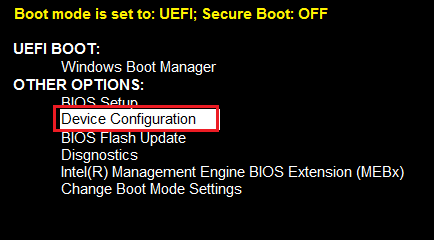
Figura 15. - Ingreso al menú Device Configuration - Utilice las flechas hacia arriba y hacia abajo para seleccionar la sección “Virtual Drive Management” y, luego, presione la tecla Intro. (Figura 16)
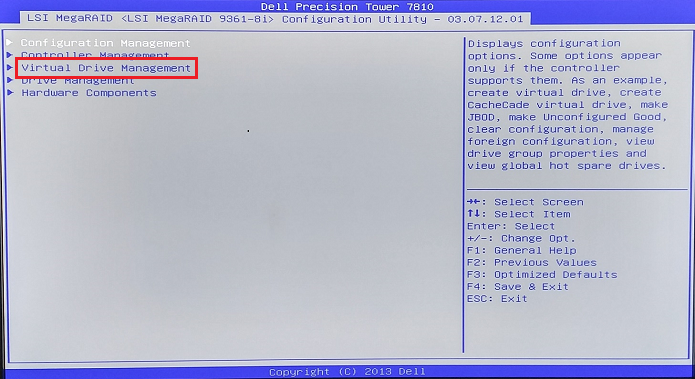
Figura 16. - Selección del menú Virtual Drive Management - Ahora verá las configuraciones RAID disponibles. En nuestro ejemplo, solo tenemos una configuración de arreglos RAID. En este paso, hemos verificado que el RAID está en estado óptimo y configurado para RAID 1. (Figura 17)

Figura 17. - Menú Virtual Drive Status.
Eliminar TODOS los arreglos RAID
Esto es útil si necesita comenzar desde cero y recompilar nuevamente sus RAID según sea necesario.
 NOTA: Esto eliminará todos los arreglos RAID megaRAID configurados en el sistema
NOTA: Esto eliminará todos los arreglos RAID megaRAID configurados en el sistema
- Cuando inicie el sistema, presione lentamente la tecla F12 hasta que vea un mensaje: "Ingresando almensaje de configuración de arranque único " en la esquina superior derecha de la pantalla. Utilice las teclas de flecha para seleccionar la opción “Device Configuration” y, luego, presione la tecla Enter.
Esto abrirá las opciones de configuración de UEFI en la configuración del sistema para la controladora RAID LSI MegaRAID. (Figura 18)
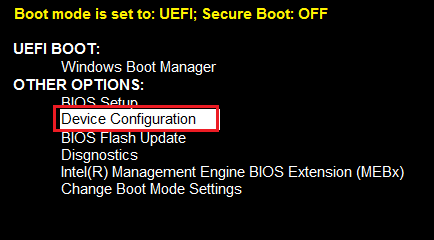
Figura 18. - Ingreso al menú Device Configuration - En el menú siguiente, presione la tecla Intro en la primera sección Configuration Management. (Figura 19)
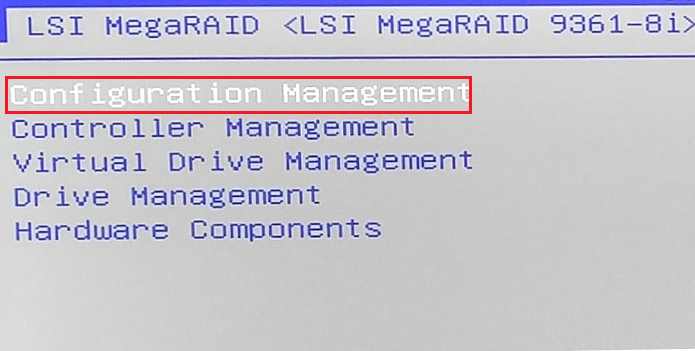
Figura 19. - Ingreso al menú Configuration Management
- En la siguiente pantalla, use las flechas hacia arriba y hacia abajo para seleccionar “Clear Configuration” y presione la tecla Intro. (Figura 20)
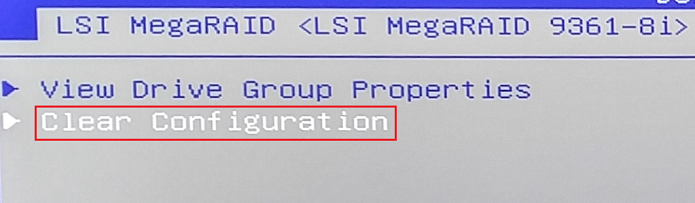
Figura 20. - Ingreso al menú Device Configuration
- A continuación, utilice las flechas hacia arriba y hacia abajo, seleccione la sección " Yes "(Sí)y presione la tecla Intro (Figura 21)
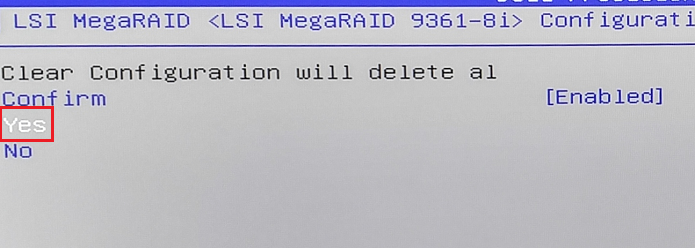
Figura 21. - Selección de Yes para confirmar la eliminación
Eliminar un único arreglo RAID
- A continuación, verá una pantalla en la que debe presionar la tecla Intro en “Ok”
- Si solo necesita extraer un arreglo RAID y conservar los otros, este es el método recomendado. Utilice las flechas hacia arriba y hacia abajo para seleccionar la sección “Virtual Drive Management” y, luego, presione la tecla Intro. (Figura 22)
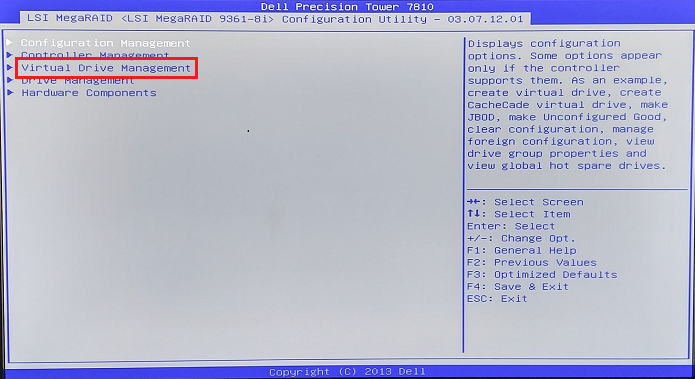
Figura 22. - Selección del menú Virtual Drive Management
- Ahora verá las configuraciones RAID disponibles. En nuestro ejemplo, solo tenemos una configuración de arreglos RAID. Si hay varios arreglos, seleccione el que desee eliminar y presione la tecla Intro (Figura 23)

Figura 23. - Menú Virtual Drive Status
- Si solo necesita extraer un arreglo RAID y conservar los otros, este es el método recomendado. Utilice las flechas hacia arriba y hacia abajo para seleccionar la sección “Virtual Drive Management” y, luego, presione la tecla Intro. (Figura 22)
- Presione la tecla Enter en la primera sección “Select Operation”, use las flechas hacia arriba y hacia abajo para seleccionar la opción “Delete Virtual Drive” y, luego, presione la tecla Intro. (Figura 24)
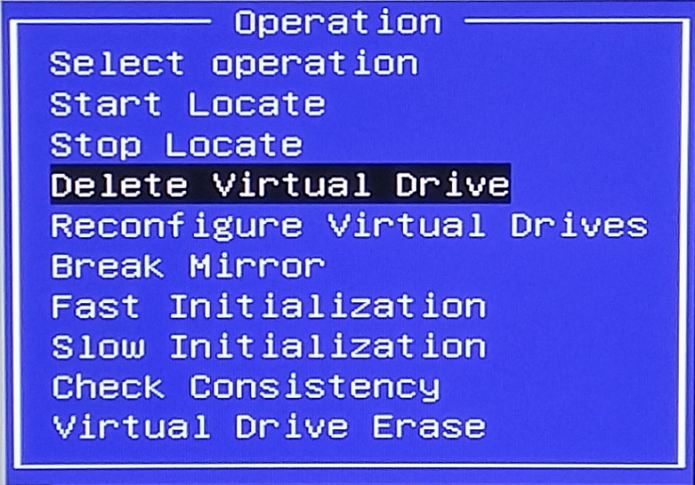
Figura 24. - Eliminar una unidad virtual
Verificación de consistencia de RAID
Esto es útil cuando el RAID no funciona según lo esperado, o bien si el sistema operativo está en el RAID y tiene problemas para reiniciar. Por ejemplo, cuando tiene un RAID 1 y las unidades dejan de estar sincronizadas, puede tener problema para arrancar. En estos casos, usted debe ejecutar una verificación de consistencia para restaurar la funcionalidad
- En el siguiente menú, utilice las flechas hacia arriba y hacia abajo, seleccione la opción " Go "(Ir)y presione la tecla Intro (Figura 25)
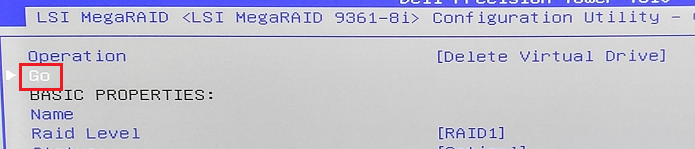
Figura 25. - Seleccionar Go cuando se elimina una unidad virtual
- Seleccione la opción “Confirm”, presione la tecla Intro, use las flechas hacia arriba y hacia abajo para seleccionar “Enabled” y, luego, presione la tecla Intro. (Figura 26)
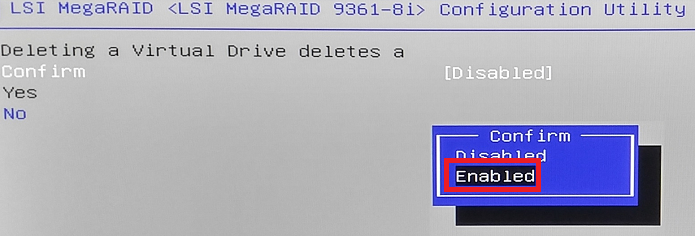
Figura 26. - Confirmación cuando se elimina una unidad virtual
- Luego, utilice las flechas hacia arriba y hacia abajo para seleccionar la sección “Yes” y presione la tecla Intro. (Figura 27)
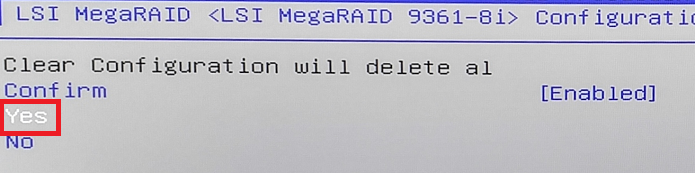
Figura 27. - Seleccionar Yes cuando se elimina una unidad virtual
- A continuación, debe regresar al administrador de la unidad virtual; en nuestro ejemplo, tenemos una configuración sin arreglos RAID. (Figura 28)

Figura 28. - No hay unidades virtuales configuradas
- En la pantalla principal, verá lo siguiente:
- Utilice la flecha arriba/abajo y seleccione la sección " Virtual Drive Management " (Administración deunidades virtuales)y, a continuación, presione la tecla Intro (Figura 29)
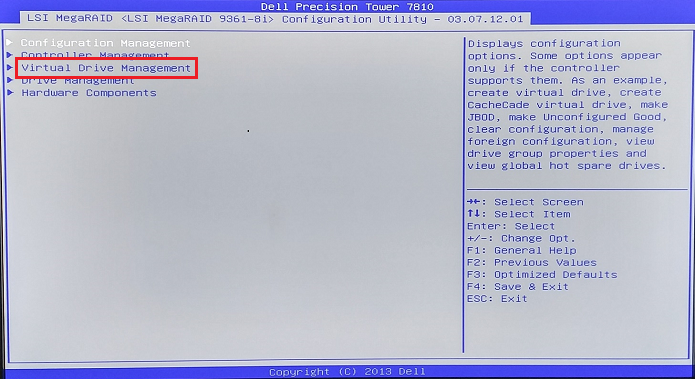
Figura 29. - Selección del menú Virtual Drive Management
- Ahora verá las configuraciones RAID disponibles. En nuestro ejemplo, solo tenemos una configuración de arreglos RAID. Haga clic en la tecla Intro para acceder al menú de operaciones de RAID (Figura 30)

Figura 30. - Menú Virtual Drive Status
- Una vez que entre al menú de operaciones, seleccione la primera opción “Select Operation” y presione la tecla Intro (Figura 31).
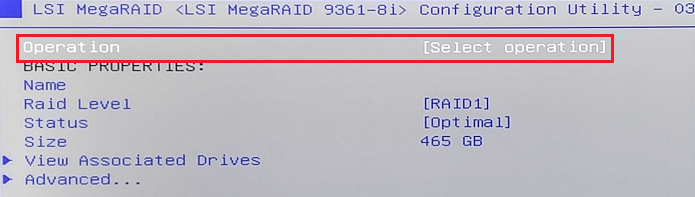
Figura 31. - Menú Select Operation
- Utilice las flechas hacia arriba y hacia abajo para seleccionar la opción "Check Consistency" (Verificación de coherencia) (Figura 32)
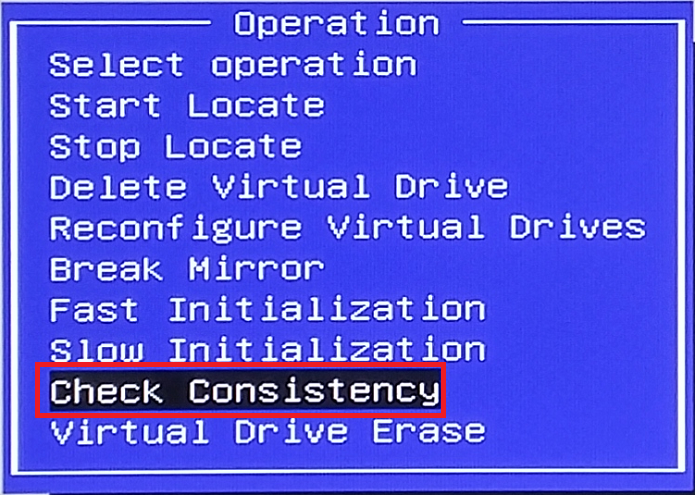
Figura 32. - Menú Check Consistency
- A continuación, use las flechas hacia arriba y hacia abajo para seleccionar la opción “Go” y presione la tecla Intro. (Figura 33)
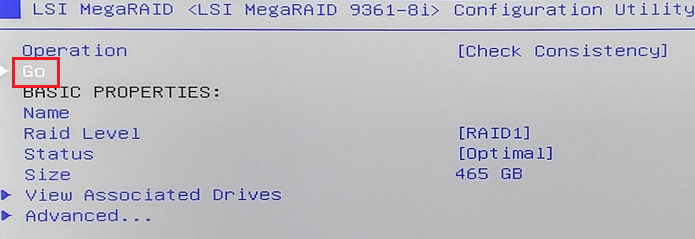
Figura 33. - Seleccionar Check Consistency y Go en el menú
- Seleccione la opción “Confirm”, presione la tecla Intro, utilice las flechas hacia arriba y hacia abajo para seleccionar “Enabled” y, luego, presione la tecla Intro. (Figura 34)
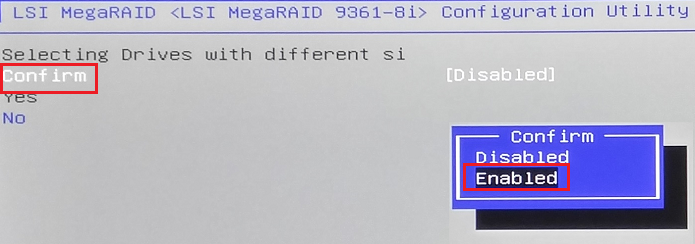
Figura 34. - Seleccionar Confirm y Enabled en el menú Check Consistency
- A continuación, utilice las flechas hacia arriba y hacia abajo para seleccionar la sección " Yes "(Sí)y presione la tecla Intro (Figura 35)
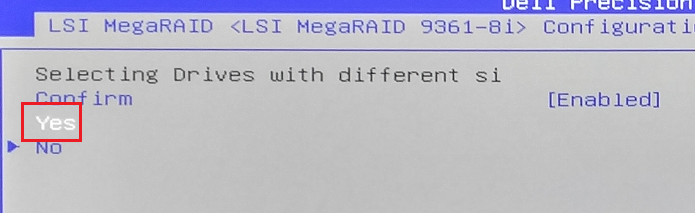
Figura 35. - Menú Check Consistency
- A continuación, verá una pantalla en la que debe presionar la tecla Intro para ir a "Ok" (Figura 36)
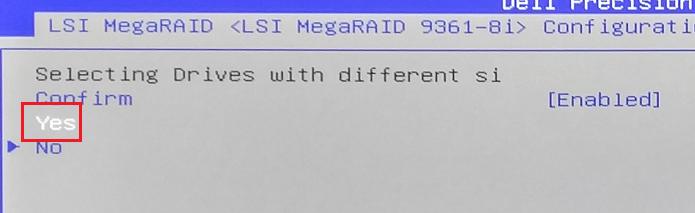
Figura 36. - Seleccionar Ok en el menú Consistency
- Regresará a la página de estado, en la cual puede ver el porcentaje de la verificación de consistencia. Tenga en cuenta que esto puede tardar varias horas según el tamaño de RAID 1 y de los errores que debe corregir. (Figura 37)
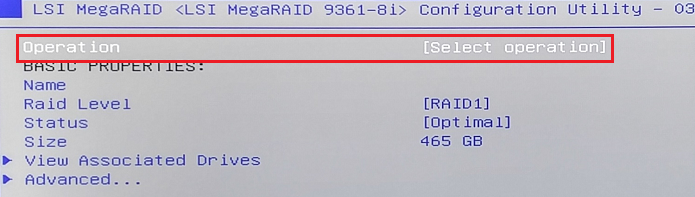
Figura 37. - Volver al menú Select Operation
문서 속성
마지막 게시 날짜
19 12월 2022
버전
9
문서 유형
Solution